
Ter aanvulling van deze uitgebreide special, over hoe je de PS3 het beste kunt instellen voor het mooiste beeld, hebben we hier enkele tips voor je TV. Meestal is het voor veel mensen een raadsel op hoeveel ze opties als helderheid contrast en kleur moeten instellen. Vandaar dat we je even op weg helpen met onderstaande tips. Alvorens je hieraan begint raden we je wel aan eerst deze special te lezen!
De helderheid instellen
De helderheid van je TV is een van de belangrijkste onderdelen die je goed moet afstellen. Zet je het te hoog? Dan wordt zwart lichtgrijs en zet je het te laag? Dan zie je geen details meer in donkere beelden. Vandaar dat we onderstaand plaatje gebruiken om dit juist in te stellen.
Dit doe je als volgt, sla bovenstaand plaatje op (Rechtermuisknop, Afbeelding opslaan als) en plaats het op een USB-stick. Prik de USB-stick vervolgens in je PS3 en open het plaatje met de ‘foto viewer’ in het XMB. Roep nu het menu van je TV op en ga naar het aanpassen van de helderheid. Deze zet je zo laag mogelijk, maar de #1 moet zichtbaar blijven, evenals de andere getallen. Probeer dus het juiste punt op te zoeken zodat je de #1 nog maar net kunt waarnemen. Mocht je echter het beeld op die manier te licht vinden, dan kun je de #2 als maatstaaf gebruiken. Dit is afhankelijk van je monitor of TV.
Contrast instellen
Nog een belangrijk punt is het contrast, iets wat heel erg samenhangt met de helderheid. Meer informatie over contrast kun je eventueel hier vinden. Wanneer de helderheid goed is ingesteld is het tijd om je contrast bij te gaan werken. Ook hiervoor ga je weer een plaatje op je USB-stick zetten, namelijk de onderstaande. (Rechtermuisknop, Afbeelding opslaan als)
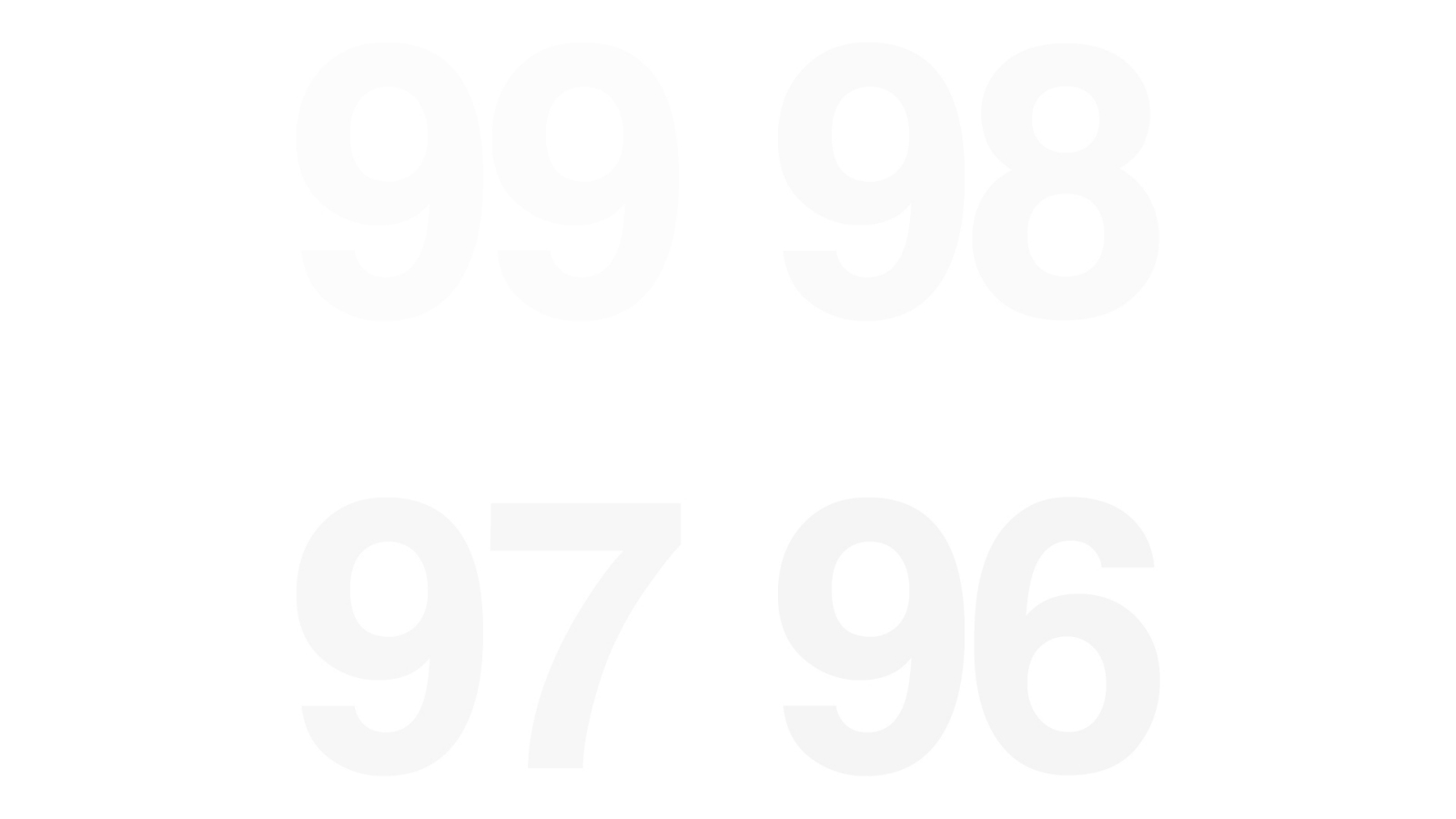
Nu zet je de contrast van je TV zo hoog mogelijk, maar de getallen die op het plaatje staan moeten wel grijs blijven. Ze mogen dus niet van kleur gaan veranderen, wat wellicht kan gebeuren als je het contrast té hoog zet.
De overige instellingen
Opties zoals kleur en scherpte zijn het moeilijkste van allemaal. Bij kleur moet je vooral op je eigen ogen afgaan, zorg dat het er realistisch uit blijft zien. Niet te rood, niet te blauw, niet te groen maar precies goed. Voor kleurtempratuur raden we je aan deze op ‘warm’ te zetten, vooral bij LCD-televeisies.
De scherpte kun je het beste zo laag mogelijk doen, kijk er wel voor uit dat de randen niet té ‘soft’ worden. Dit verschilt erg per TV’s, bij de Phillips TV’s heb je bijvoorbeeld 10 standen, en daarbij is stand 3/4 meestal het beste.
Mocht je nog tips hebben bij het instellen van je TV’s, aarzel dan niet om deze achter te laten in een reactie.
handig 😛
Nog een paar tips.
Je kan het beste gewoon even een blu-ray of dvd diskje kopen voor een paar eurie, waarmee je ook de kleuren goed kunt afstellen.
Of anders gewoon een recensie zoeken van jouw tv, waarin zij hem al hebben afgesteld, en welke waarden zij gebruiken en hoe die resultaten het doen in jouw kamer.
Maar wel leuk dat jullie er aandacht aan besteden.
Hele leuke en handige info
Thumbs up!
LEKKER BEZIG! Zoiets zocht ik al een tijdje! Morgen gelijk gaan doen! Ik zat der al een hele tijd mee te klooien:P Hopen dat het hier mee gaat lukken thnx!
Ik ging dus ff kijken naar MIJN perfecte instellingen..
bleek ik het al perfect te hebben :p
Zodrek eens ff bekijken! thnx voor de tip
Ik denk dat mijn tv al goed staat maar kijk het nog even na.
Bedankt!
ik wou dat ik ook zo een tv had xD
Ik ga eens kijken of me instelling goed staan 😛 THX !!
Erg handig! Ik zit er ook al vaak mee te klooien 😛
mijn tv heb ik een keer goed gezet via een speciaal programma wat op een bluray er bij zat weet niet meer welke.
Voor mijn tv heb hier niks aan.
helderheid: dat verschild per game/tv/film
Contrast: past mijn tv zelf aan, omdat het nogal variërend is overdag/ s’avonds
Als je je TV instelt op 4:3 en kijkt naar TMF, dan moet het contrast zo zijn dat de balken boven/onder net zo zwart zijn als die ernaast. Dat is het goede contrast :).
Hoi,
ik hoef toch niet de plaatjes op een usb zetten,
ik check deze site toch via mijn ps3…?